Te muestro cómo instalar Google Chrome en cualquier televisor o tv box con Android TV. Para vivir la misma experiencia que en una computadora pero desde la comodidad de tu sofá.
Android TV y Google Chrome
Que desilusión nos llevamos cuando nos damos cuenta de que el navegador de Google no se encuentra en la tienda de aplicaciones bajo Android TV. Puede pasar que no la encuentres o que te aparezca pero figure tu TV o TV Box como no compatible. Por suerte en este tutorial te traigo una solución para instalar Chrome y que sea completamente funcional.
Tutorial en video con el paso a paso
Requisito recomendado
No hay muchos requisitos extras más que el tener Android TV pero para poder utilizar Chrome en tu televisor es muy aconsejable conectar un teclado. Puede ser por bluetooth, inalámbricamente por USB o un teclado normal cableado. Seguramente tengas un puerto USB disponible en tu tv box o televisor.
Instalar Chrome desde la tienda (Play Store)
Podés hacer el intento pero seguramente te vas a topar con que la app no es compatible con tu dispositivo o simplemente al buscarla no encontrarás resultados. No te preocupes que se soluciona muy fácil con la ayuda de dos aplicaciones gratuitas.
Descargando Google Chrome para Android TV (APK)
Para descargar la aplicación tenés dos métodos. El primero de ellos es hacerlo desde una computadora y luego por USB llevarlo a tu Android TV o directamente descargarla desde el propio dispositivo smart.
Vamos a lo más sencillo, descarga en tu móvil o computadora el Google Chrome en su versión APK. Podés hacerlo desde cualquier portal de aplicaciones. Uno de los más conocidos es APK Mirror y te dejo el enlace directo acá: Google Chrome APK
Llevando Chrome al televisor
Luego que descargamos el apk de Chrome (explicado en el paso anterior) es hora de instalar dos aplicaciones gratuitas desde el Play Store de Android TV. Una de ellas es File Commander (un explorador de archivos) y la otra SideLoader Launcher (un lanzador de aplicaciones).
Conectas por USB el dispositivo con el archivo de Chrome y luego ejecutas File Commander para buscar esa app en nuestro medio. Al ejecutarla se instalará como una aplicación más. Importante: Necesitas tener habilitado la posibilidad de instalar aplicaciones de fuentes desconocidas.
Ya tenés Google Chrome instalado en tu televisor. Pero vas a notar que no aparece el ícono en tu lista de aplicaciones instaladas. Para solucionar esto es que utilizamos la previamente descargada aplicación SideLoader. Al abrir este lanzador vamos a ver que aparece Google Chrome.
Ya podemos disfrutar de Google Chrome en nuestro televisor con Android TV de igual forma que lo hacemos desde una computadora. Cuentas sincronizadas, contraseñas, historial y más.
Aplicaciones utilizadas
Este es un resumen con las aplicaciones que utilizamos en este tutorial:
- SideLoader Launcher: Google Play Store (gratis)
- Google Chrome: Google Play Store (gratis)
- File Commander: Google Play Store (gratis)

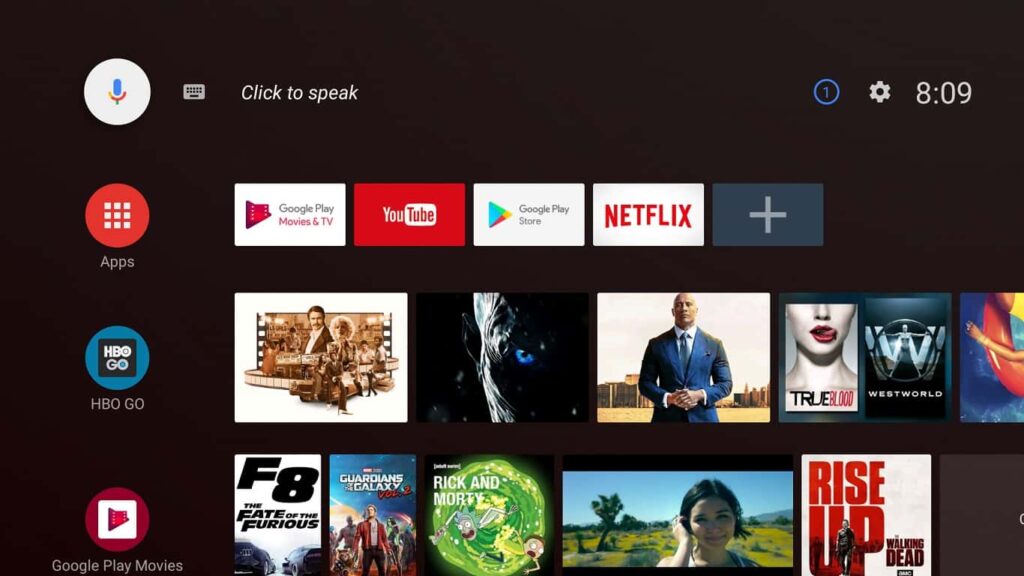
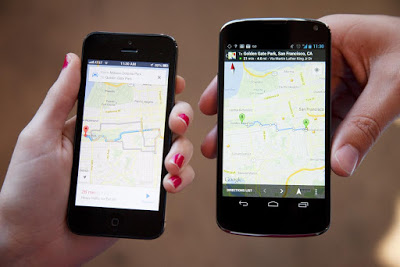

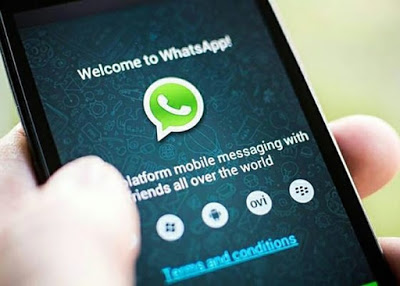
Faltó mencionar cuál versión de Chrome es la que debe instalarse, ya que de una misma versión, hay hasta 16 variantes. Probé con 3 y ninguna funcionó en Android Tv.
Pingback: CÓMO INSTALAR CHROME EN TELEVISOR con ANDROID TV 👌 Paso a paso FULL 2022 ⋆ Eureka Music Videos
LA VERSIÓN QUE FUNCIONA EN TV ANDROID ES …
91.0.4472.88
ESO NO TE DICEN ….
SOLO TEORÍA REPLICADA
Faltó mencionar cuál versión de Chrome es la que debe instalarse, ya que de una misma versión, hay hasta 16 variantes. Probé con 3 y ninguna funcionó en Android Tv.
tengo el mismo problema, ninguna de las que pruebo funciona.
Faltó mencionar cuál versión de Chrome es la que debe instalarse, ya que de una misma versión, hay hasta 16 variantes. Probé con 3 y ninguna funcionó en Android Tv.